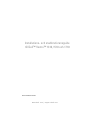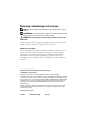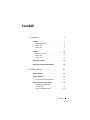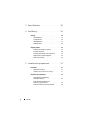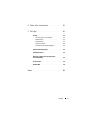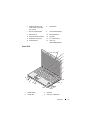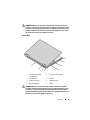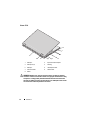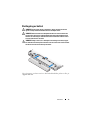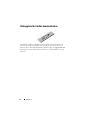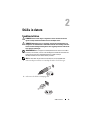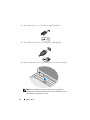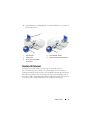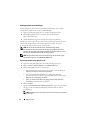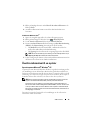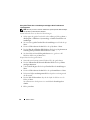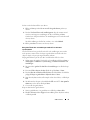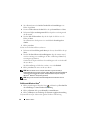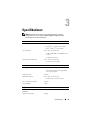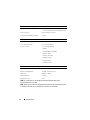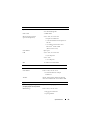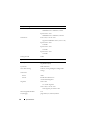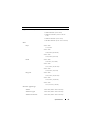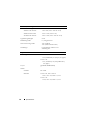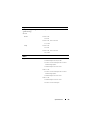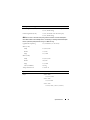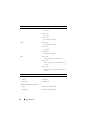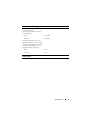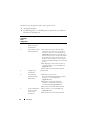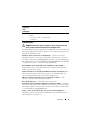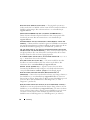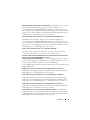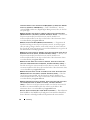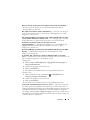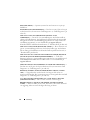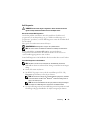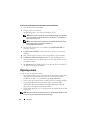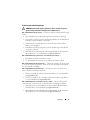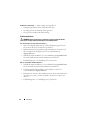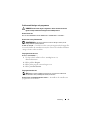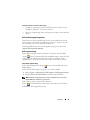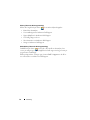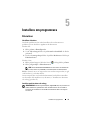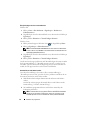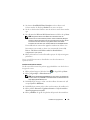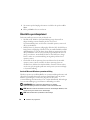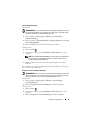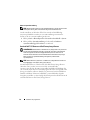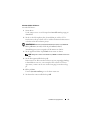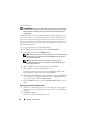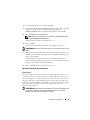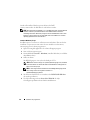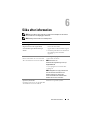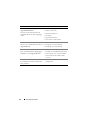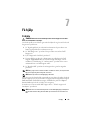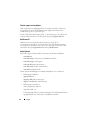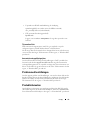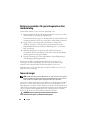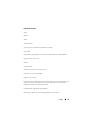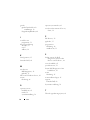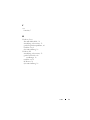www.dell.com | support.dell.com
Installations- och snabbreferensguide
till Dell™ Vostro™ 1310, 1510 och 1710
Modellerna PP36S, PP36L och PP36X

Noteringar, anmärkningar och varningar
OBS! En notering innehåller viktig information som kan hjälpa dig att få ut mer av
din dator.
ANMÄRKNING: En anmärkning anger antingen risk för skada på maskinvara eller
förlust av data och förklarar hur du kan undvika problemet.
VARNING! En varning signalerar risk för skada på egendom eller person, eller
livsfara.
Om du har köpt en Dell™ n Series-dator gäller inte den information i detta
dokument som rör Microsoft
®
Windows
®
operativsystem.
Om Macrovision-produkter
I den här produkten finns teknik för upphovsrättsskydd som skyddas av USA.
patent och andra immateriella rättigheter. Den upphovsrättsligt skyddade
tekniken får bara användas med Macrovisions godkännande och endast för
hemmabruk och annan begränsad användning, såvida inte Macrovision
uttryckligen ger sitt medgivande till det. Dekompilering och disassemblering
förbjudes.
____________________
Informationen i det här dokumentet kan komma att ändras.
© 2008 Dell Inc. Med ensamrätt.
Återgivning i någon form utan skriftligt tillstånd från Dell Inc. är strängt förbjuden.
Varumärken som används i texten: Dell, DELL-logotypen, Dell MediaDirect, DellConnect och Vo s tro
är varumärken som tillhör Dell Inc.; Intel, Core, och Celeron är registrerade varumärken som tilhör
Intel Corporation i USA och andra länder. Microsoft, Windows, Windows Vista och Windows Vistas
startknappslogotyp är antingen varumärken eller registrerade varumärken som tillhör Microsoft
Corporation i USA och/eller andra länder. Bluetooth är ett registrerat varumärke som tillhör
Bluetooth SIG Inc.
Övriga varumärken kan användas i dokumentet som hänvisning till antingen de enheter som gör
anspråk på varumärkena eller deras produkter. Dell Inc. frånsäger sig allt ägarintresse av andra
varumärken än sina egna.
Modellerna PP36S, PP36L och PP36X
Juli 2008 Artikelnummer K372G Rev. A02

Innehåll 3
Innehåll
1 Om datorn . . . . . . . . . . . . . . . . . . . . . . . . . 7
Framifrån . . . . . . . . . . . . . . . . . . . . . . . . . . 7
Dell™ Vostro™ 1310
. . . . . . . . . . . . . . . . . 7
Vostro 1510:
. . . . . . . . . . . . . . . . . . . . . . 8
Vostro 1710:
. . . . . . . . . . . . . . . . . . . . . . 9
Bakifrån
. . . . . . . . . . . . . . . . . . . . . . . . . 10
Dell™ Vostro™ 1310
. . . . . . . . . . . . . . . . 10
Vostro 1510:
. . . . . . . . . . . . . . . . . . . . . 11
Vostro 1710:
. . . . . . . . . . . . . . . . . . . . . 12
Borttagning av batteri
. . . . . . . . . . . . . . . . . . 13
Omkopplare för trådlös kommunikation
. . . . . . . . 14
2 Ställa in datorn . . . . . . . . . . . . . . . . . . . . 15
Snabbinstallation . . . . . . . . . . . . . . . . . . . . 15
Ansluta till Internet
. . . . . . . . . . . . . . . . . . . 17
Konfigurera Internet-anslutningen
. . . . . . . . . 18
Överföra information till en ny dator
. . . . . . . . . . 19
Operativsystemet Microsoft
®
Windows
®
XP . . . . . . . . . . . . . . . . . . . 19
På Microsoft Windows Vista
®
. . . . . . . . . . . 22

4 Innehåll
3 Specifikationer . . . . . . . . . . . . . . . . . . . 23
4 Felsökning . . . . . . . . . . . . . . . . . . . . . . . 35
Verktyg . . . . . . . . . . . . . . . . . . . . . . . . . . 35
Strömindikatorer
. . . . . . . . . . . . . . . . . . 35
Ljudsignalkoder
. . . . . . . . . . . . . . . . . . . 35
Felmeddelanden
. . . . . . . . . . . . . . . . . . 37
Dell Diagnostics
. . . . . . . . . . . . . . . . . . . 43
Åtgärda problem
. . . . . . . . . . . . . . . . . . . . . 44
Problem med strömförsörjningen
. . . . . . . . . . 45
Problem med minne
. . . . . . . . . . . . . . . . . 46
Problem med låsningar och programvara
. . . . . 47
Dells tekniska uppdateringstjänst
. . . . . . . . . 49
Dells supportverktyg
. . . . . . . . . . . . . . . . 49
5 Installera om programvara . . . . . . . . . . 51
Drivrutiner . . . . . . . . . . . . . . . . . . . . . . . . 51
Identifiera drivrutiner
. . . . . . . . . . . . . . . . 51
Installera om drivrutiner och verktyg
. . . . . . . . 51
Återställa operativsystemet
. . . . . . . . . . . . . . . 54
Använda Microsoft
Windows
systemåterställning
. . . . . . . . . . . . . . . . . 54
Använda Dell™ PC Restore och
Dell Factory Image Restore
. . . . . . . . . . . . . 56
Använda mediet med operativsystemet
. . . . . . 59

Innehåll 5
6 Söka efter information. . . . . . . . . . . . . . . 61
7 Få hjälp . . . . . . . . . . . . . . . . . . . . . . . . . . 63
Få hjälp. . . . . . . . . . . . . . . . . . . . . . . . . . 63
Teknisk support och kundtjänst
. . . . . . . . . . 64
DellConnect™
. . . . . . . . . . . . . . . . . . . . 64
Online-tjänster
. . . . . . . . . . . . . . . . . . . 64
Tjänsten AutoTech
. . . . . . . . . . . . . . . . . 65
Automatisk orderuppföljningstjänst
. . . . . . . . 65
Problem med beställningen
. . . . . . . . . . . . . . . 65
Produktinformation
. . . . . . . . . . . . . . . . . . . 65
Returnera produkter för garantireparation
eller återbetalning
. . . . . . . . . . . . . . . . . . . . 66
Innan du ringer
. . . . . . . . . . . . . . . . . . . . . . 66
Kontakta Dell
. . . . . . . . . . . . . . . . . . . . . . . 68
Index . . . . . . . . . . . . . . . . . . . . . . . . . . . . . . . 69

6 Innehåll

Om datorn 7
Om datorn
Framifrån
Dell™ Vostro™ 1310
1 bildskärm 2 strömbrytare
3 lampor för enhetsstatus 4 tangentbordsindikatorer
A
9
2
3
4
6
7
1
5
8
9
10
11
12
13

8 Om datorn
Vostro 1510:
5 mediestyrenheter (volym, framåt,
bakåt, stopp, spela upp, mata ut)
6 tangentbord
7 nätadapterkontakt 8 USB-portar (2)
9
omkopplare för trådlös kommunikation
10 optisk enhet i mediefack
11 fingeravtrycksläsare (tillval) 12 styrplatta
13 styrplattans knappar (2)
1 bildskärm 2 strömbrytare
3 lampor för enhetsstatus 4 tangentbordsindikatorer
A
9
2
3
4
6
7
1
5
8
9
11
13
10
14
15
16
12

Om datorn 9
Vostro 1710:
5 mediestyrenheter (volym,
framåt, bakåt, stopp, spela
upp, mata ut)
6 Tangentbord
7 plats för säkerhetskabel 8 optisk enhet/mediefack
9 USB-portar (2) 10 IEEE 1394-kontakt
11 fingeravtrycksläsare (tillval) 12 styrplatta
13 styrplattans knappar (2) 14 8-i-1 kortläsaruttag
15 ljudkontakter (2) 16 ström- och
batteriladdningslampor
1 bildskärmhakar 2 bildskärm
3 strömbrytare 4 lampor för enhetsstatus
A
9
3
4
1
5
7
8
2
6
9
10
13
15
11
16
17
18
14
12

10 Om datorn
Bakifrån
Dell™ Vostro™ 1310
5 tangentbordsindikatorer 6 mediekontrollknappar
7 tangentbord 8 säkerhetslås
9 optisk enhet/mediefack 10 USB-portar (2)
11 1394-kontakt 12
omkopplare för trådlös kommunikation
13 fingeravtrycksläsare (tillval) 14 styrplatta
15 knappar på styrplattan 16 8-i-1-kortläsarkortplats
17 ljudkontakter 18
ström-/batteriladdningsindikatorer
1 8-i-1 kortläsarkortplats 2 ExpressCard/54-kortplats
3 ljudkontakter (2) 4 IEEE 1394-kontakt
5 luftintag 6 USB-port
7 plats för säkerhetskabel 8 nätverkskontakt
9 bildskärmskontakt 10 batteri
1
2
3
4
5
7
6
8
9
10

Om datorn 11
VARNING! Blockera inte, skjut inte in några föremål i och tillåt inte damm att
ansamlas i ventilerna. Låt inte Dell™-datorn vara igång där luftcirkulation är dålig,
exempelvis i en stängd portfölj. Begränsning av luftflödet kan skada datorn eller
orsaka brand.Datorn slår på fläkten när den blir varm. Fläktljudet är helt normalt
och innebär inte att det är fel på fläkten eller datorn.
Vostro 1510:
VARNING! Blockera inte, skjut inte in några föremål i och tillåt inte damm att
ansamlas i ventilerna. Låt inte Dell™-datorn vara igång där luftcirkulation är dålig,
exempelvis i en stängd portfölj. Om luftcirkulationen hindras kan datorn skadas
eller fatta eld. Fläkten går igång när datorn blir för varm. Fläktljudet är helt normalt
och innebär inte att det är fel på fläkten eller datorn.
1 omkopplare för trådlös
kommunikation
2 ExpressCard/54-kortplats
3 USB-portar (2) 4 luftintag
5 nätadapterkontakt 6 nätverkskontakt
7 bildskärmskontakt 8 batteri
1
2
3
4
5
6
7
8

12 Om datorn
Vostro 1710:
VARNING! Blockera inte, skjut inte in några föremål i och tillåt inte damm att
ansamlas i ventilerna. Låt inte Dell™-datorn vara igång där luftcirkulation är dålig,
exempelvis i en stängd portfölj. Om luftcirkulationen hindras kan datorn skadas
eller fatta eld. Fläkten går igång när datorn blir för varm. Fläktljudet är helt normalt
och innebär inte att det är fel på fläkten eller datorn.
1 USB-port 2 ExpressCard/54-kortplats
3 USB-portar (2) 4 luftintag
5 USB-port 6 nätadapterkontakt
7 nätverkskontakt 8 VGA-kontakt
9 batteri
1
2
3
4
6
78
9
5

Om datorn 13
Borttagning av batteri
VARNING! Innan du utför någon av åtgärderna i det här avsnittet ska du läsa
igenom och följa säkerhetsinstruktionerna som medföljde datorn.
VARNING! Om du använder ett inkompatibelt batteri kan risken för brand eller
explosion öka. Byt bara till ett kompatibelt batteri inköpt från Dell. Batteriet har
utformats så att det fungerar med din Dell™-dator. Använd inte ett batteri som är
avsett för andra datorer i din dator.
VARNING! Stäng av datorn, ta ur nätadaptern från eluttaget och datorn, koppla
bort modemet från telefonjacket och datorn och ta bort alla andra externa sladdar
från datorn innan du tar bort eller byter batteriet.
Mer information om batteriet finns i Dell-teknikhandboken på datorn eller på
support.dell.com.

14 Om datorn
Omkopplare för trådlös kommunikation
Använd den trådlösa omkopplaren för att lokalisera nätverk eller för att
aktivera eller inaktivera trådlösa nätverksenheter. Mer information om
batteriet finns i Dell-teknikhandboken på datorn eller på support.dell.com.
Information om att ansluta till internet finns i ”Ansluta till Internet” på
sidan 17.

Ställa in datorn 15
Ställa in datorn
Snabbinstallation
VARNING! Innan du utför någon av åtgärderna i det här avsnittet ska du läsa
igenom och följa säkerhetsinstruktionerna som medföljde datorn.
VARNING! Nätadaptern passar i vägguttag i hela världen. Strömkontakter och
eluttagslister är emellertid olika i olika länder. Använder du en felaktig sladd eller
ansluter sladden felaktigt till eluttagslisten eller vägguttaget kan det orsaka brand
eller skada på utrustningen.
ANMÄRKNING: När du kopplar bort nätadapterkabeln från datorn bör du hålla i
kontakten, inte i sladden, och dra ut den försiktigt men bestämt så att sladden inte
skadas. När du lindar ihop nätadapterkabeln ska du följa vinkeln på
nätadapterkontakten för att undvika skador på kabeln.
OBS! En del enheter kanske inte finns med eftersom du inte beställde dem.
1
Anslut nätadaptern till datorns nätadapterkontakt och till eluttaget.
2
Anslut nätverkssladden i tillämpliga fall.

16 Ställa in datorn
3
Anslut USB-enheter, t.ex. en mus eller ett tangentbord (tillval).
4
Anslut IEEE 1394-enheter, t.ex. en dvd-spelare, i tillämpliga fall.
5
Öppna datorskärmen och tryck på strömbrytaren så att datorn sätts igång.
OBS! Du bör sätta igång och stänga av datorn minst en gång innan du
installerar några kort eller ansluter datorn till en dockningsstation eller annan
extern enhet som exempelvis en skrivare.

Ställa in datorn 17
6
Anslut till Internet i tillämpliga fall. Se
”Ansluta till Internet” på sidan 17
för mer information.
Ansluta till Internet
Innan du kan ansluta till Internet måste du ha ett modem eller en
nätverksanslutning och en Internet-leverantör (ISP). Om du använder en
uppringd anslutning ska du ansluta en telesladd till modemuttaget på datorns
baksida och telejacket innan du konfigurerar Internet-anslutningen. Om du
använder en DSL- eller kabel/satellitmodem-anslutning kontaktar du Internet-
leverantören eller mobiltelefontjänsten för installationsanvisningar.
1 Internet-tjänst 2 kabel eller DSL-modem
3 trådlös router 4 bärbar dator med nätverksadapter
5 bärbar dator med trådlöst
nätverkskort
1
2
3
1
2
3
4
5

18 Ställa in datorn
Konfigurera Internet-anslutningen
Så här konfigurerar du en Internet-anslutning med hjälp av en genväg på
skrivbordet som Internet-leverantören tillhandahåller:
1
Spara och stäng alla öppna filer och avsluta alla öppna program.
2
Dubbelklicka på Internet-leverantörens
ikon på skrivbordet i
Microsoft
®
Windows
®
.
3
Slutför installationen genom att följa anvisningarna på skärmen.
Om det inte finns någon ikon för Internet-leverantören på skrivbordet eller
om du vill konfigurera Internet-anslutningen till en annan leverantör
genomför du stegen i motsvarande avsnitt nedan:
OBS! Om du inte kan ansluta till Internet, se Dell Technology Guide
(teknikhandbok). Om du har lyckats ansluta någon gång tidigare kan Internet-
leverantören ha problem med sin tjänst. Kontakta Internet-leverantören och hör
efter hur det står till med tjänsten eller försök igen senare.
OBS! Ha informationen från Internet-leverantören klar. Om du inte har någon
Internet-leverantör läser du guiden Anslut till Internet.
Operativsystemet Microsoft
®
Windows
®
XP
1
Spara och stäng alla öppna filer och avsluta alla öppna program.
2
Klicka på
Start
→
Internet Explorer
→
Anslut till Internet
.
3
Klicka på lämpligt alternativ i nästa fönster:
• Om du saknar Internet-leverantör och vill välja en ska du klicka på
Välj från en lista över Internet-leverantörer
.
• Om du redan har fått installationsanvisningar från Internet-
leverantören men inte har fått någon installationsskiva klickar du på
Installera min anslutning manuellt
.
• Klicka på
Använd CD-skivan med programvaran från Internet-
leverantören
om du har fått en cd-skiva.
4
Klicka på
Nästa
.
Om du valde
Installera min anslutning manuellt
i steg 3 ska du fortsätta
till steg 5. Följ i annat fall anvisningarna på skärmen för att slutföra
installationen.
OBS! Kontakta din Internet-leverantör om du inte vet vilken typ av anslutning
du ska välja.

Ställa in datorn 19
5
Klicka på lämpligt alternativ under
Hur vill du ansluta till Internet?
och
klicka på
Nästa
.
6
Använd installationsinformation som du har fått från din Internet-
leverantör.
På Microsoft Windows Vista
®
1
Spara och stäng alla öppna filer och avsluta alla öppna program.
2
Klicka på Start-knappen i Windows Vista
→
Kontrollpanelen
3
Under
Nätverk och Internet
klickar du på
Anslut till Internet
.
4
I fönstret
Anslut till Internet
klickar du antingen på
Bredbandsanslutning
(PPPoE)
eller
Fjärranslutning
beroende på hur du vill ansluta:
• Välj
Bredband
om du vill använda DSL, satellitmodem, kabel-tv-
moden eller trådlös Bluetooth-teknikanslutning.
•Välj
Uppringd
om du vill använda en uppringningsmodem eller ISDN.
OBS! Om du inte vet vilken typ av anslutning som du skall välja klickar du på
Hjälp mig att välja eller kontaktar din Internet-leverantör.
5
Följ anvisningarna på skärmen och använd installationsinformationen från
din Internet-leverantör för att slutföra installationen.
Överföra information till en ny dator
Operativsystemet Microsoft
®
Windows
®
XP
I operativsystemet Microsoft Windows XP finns en guide för överföring av filer
och inställningar så att du kan flytta data från den gamla datorn till den nya.
Du kan överföra informationen till den nya datorn via nätverket eller en seriell
anslutning, men du kan även lagra den på ett annat medium, till exempel en
brännbar cd-skiva eller en diskett, och sätta in den i den nya datorn.
OBS! Du kan överföra information från den gamla till den nya datorn genom att
koppla en seriell kabel till indata/utdata-portarna på de båda datorerna.
Anvisningar om hur du ställer in en anslutning med en seriell kabel mellan två
datorer finns i Microsoft Knowledge Base-artikeln #305621, som har rubriken How
to Set Up a Direct Cable Connection Between Two Computers in Windows XP (så
här kopplar du samman två datorer med en kabel i Windows XP). Informationen är
inte tillgänglig i vissa länder.
Du måste köra guiden Överför filer och inställningar om du vill överföra
information till en annan dator.

20 Ställa in datorn
Köra guiden Överför filer och inställningar med hjälp av Dells™ medium med
operativsystemet
OBS! Den här proceduren erfordrar mediet med operativsystemet. Detta medföljer
inte alla datorer, eftersom det är ett tillval.
Så här förbereder du en ny dator för filöverföringen:
1
Så här öppnar du guiden Överför filer och inställningar: klicka på
Start
→
Alla Program
→
Tillbehör
→
Systemverktyg
→
Guiden Överför filer och
inställningar
.
2
När startsidan i
guiden Överför filer och inställningar
visas klickar du på
Nästa
.
3
I fönstret
Vilken dator är det här?
klickar du på
Ny dator
→
Nästa
.
4
På sidan
Har du en Windows XP CD-skiva?
klickar du på
Jag kommer att
använda guiden på Windows XP CD-skivan
→
Nästa
.
5
När skärmbilden
Gå nu till din gamla datorn
visas, går du över till
källdatorn. Klicka
inte
på
Nästa
ännu.
Kopiera data från den gamla datorn:
1
Sätt mediet med
operativsystemet
Windows XP i den gamla datorn.
2
På sidan
Välkommen till Microsoft Windows XP
klickar du på
Utföra
ytterligare aktiviteter
.
3
Under
Vad vill du göra?
klickar du på
Överföra filer och inställningar
→
Nästa
.
4
I fönstret
Vilken dator är det här?
klickar du på
Gammal dator
→
Nästa
.
5
På skärmen
Välj en överföringsmetod
klickar du på den överföringsmetod
du vill använda.
6
På sidan
Vad vill du överföra?
väljer du de objekt du vill föra över och
klickar på
Nästa
.
När informationen har kopierats visas meddelandet
Insamlingsfasen
slutförs
.
7
Klicka på
Avsluta
.
Sidan laddas ...
Sidan laddas ...
Sidan laddas ...
Sidan laddas ...
Sidan laddas ...
Sidan laddas ...
Sidan laddas ...
Sidan laddas ...
Sidan laddas ...
Sidan laddas ...
Sidan laddas ...
Sidan laddas ...
Sidan laddas ...
Sidan laddas ...
Sidan laddas ...
Sidan laddas ...
Sidan laddas ...
Sidan laddas ...
Sidan laddas ...
Sidan laddas ...
Sidan laddas ...
Sidan laddas ...
Sidan laddas ...
Sidan laddas ...
Sidan laddas ...
Sidan laddas ...
Sidan laddas ...
Sidan laddas ...
Sidan laddas ...
Sidan laddas ...
Sidan laddas ...
Sidan laddas ...
Sidan laddas ...
Sidan laddas ...
Sidan laddas ...
Sidan laddas ...
Sidan laddas ...
Sidan laddas ...
Sidan laddas ...
Sidan laddas ...
Sidan laddas ...
Sidan laddas ...
Sidan laddas ...
Sidan laddas ...
Sidan laddas ...
Sidan laddas ...
Sidan laddas ...
Sidan laddas ...
Sidan laddas ...
Sidan laddas ...
Sidan laddas ...
Sidan laddas ...
-
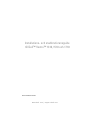 1
1
-
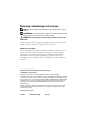 2
2
-
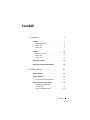 3
3
-
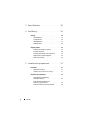 4
4
-
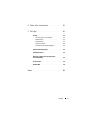 5
5
-
 6
6
-
 7
7
-
 8
8
-
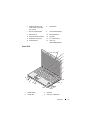 9
9
-
 10
10
-
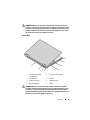 11
11
-
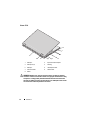 12
12
-
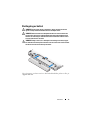 13
13
-
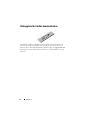 14
14
-
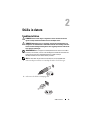 15
15
-
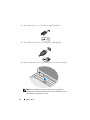 16
16
-
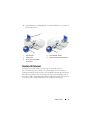 17
17
-
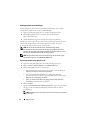 18
18
-
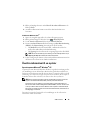 19
19
-
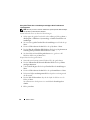 20
20
-
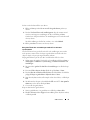 21
21
-
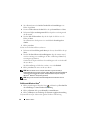 22
22
-
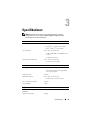 23
23
-
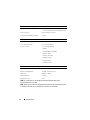 24
24
-
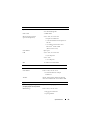 25
25
-
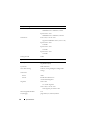 26
26
-
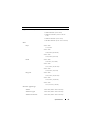 27
27
-
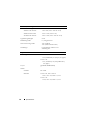 28
28
-
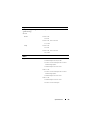 29
29
-
 30
30
-
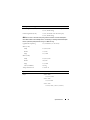 31
31
-
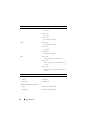 32
32
-
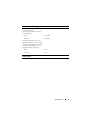 33
33
-
 34
34
-
 35
35
-
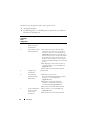 36
36
-
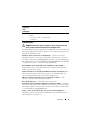 37
37
-
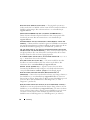 38
38
-
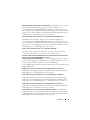 39
39
-
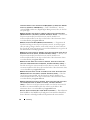 40
40
-
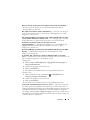 41
41
-
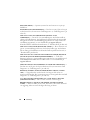 42
42
-
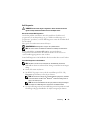 43
43
-
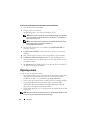 44
44
-
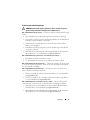 45
45
-
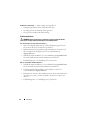 46
46
-
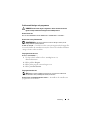 47
47
-
 48
48
-
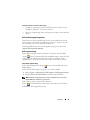 49
49
-
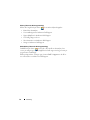 50
50
-
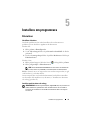 51
51
-
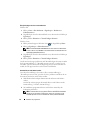 52
52
-
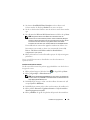 53
53
-
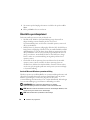 54
54
-
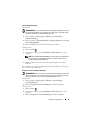 55
55
-
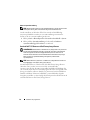 56
56
-
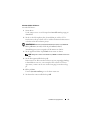 57
57
-
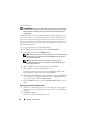 58
58
-
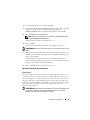 59
59
-
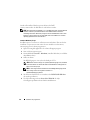 60
60
-
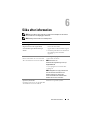 61
61
-
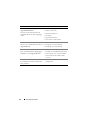 62
62
-
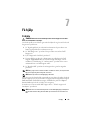 63
63
-
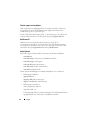 64
64
-
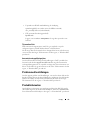 65
65
-
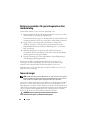 66
66
-
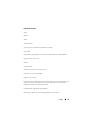 67
67
-
 68
68
-
 69
69
-
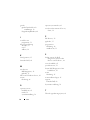 70
70
-
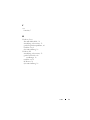 71
71
-
 72
72
Relaterade papper
-
Dell Vostro 1510 Snabbstartsguide
-
Dell Vostro 1510 Snabbstartsguide
-
Dell Vostro 1310 Snabbstartsguide
-
Dell Vostro 420 Snabbstartsguide
-
Dell Precision M6400 Snabbstartsguide
-
Dell Vostro 420 Snabbstartsguide
-
Dell Vostro 220s Snabbstartsguide
-
Dell Latitude E4200 Snabbstartsguide
-
Dell Latitude E4300 Snabbstartsguide
-
Dell precision m2400 Snabbstartsguide